[tds-section background="#000000" textcolor="#FFFFFF" opacity="80"]
Cet article fait partie de nos archives. Retrouvez nos derniers articles sur le monde de la CAO SUR CETTE PAGE !
[/tds-section]
[tds-divider invisible thickness=40]
Analysez les processus en cours sur votre PC avec Process Explorer
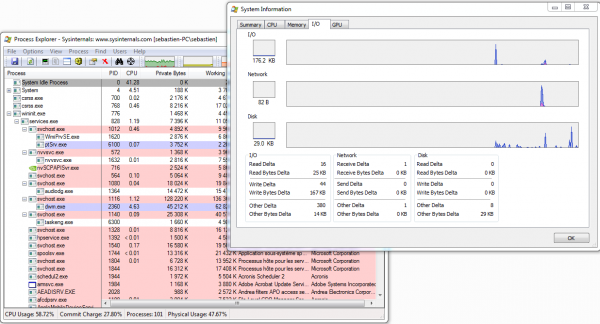
Microsoft fournit l'utilitaire Process Explorer, qui est un outil extraordinaire , qui donne des informations détaillées sur les processus en cours d'exécution sur un système. Vous pouvez télécharger l'outil ici : https://download.sysinternals.com/files/ProcessExplorer.zip. Une fois téléchargé, l'extraire dans un dossier de votre choix. Exécuter procexp.exe ; une vue par défaut s'ouvre montrant tous les processus s'exécutant sur ??le système. Sélectionnez "Afficher Lower Pane" dans le menu Affichage , cela vous permet de visualiser des informations détaillées sur le processus sélectionné, tels que les fichiers ouverts, clés de registre...
L'outil met en évidence de nouveaux processus, les processus arrêtés, et d'autres types de processus, de différentes couleurs, vous pouvez configurer la durée de la mise en évidence via le menu Options. En outre, disons que vous voulez trouver le processus pour une application donnée qui est en cours d'exécution. Cliquez sur la "cible" icône (l'icône la plus à droite à côté des jumelles) et faites-la glisser sur la fenêtre de l'application dont le processus que vous voulez trouver et son processus sera ensuite mis en évidence. Prenez le temps de scruter toutes les options de l'outil, car il fournit des quantités énormes d'information sur les processus et le système en général.











Laisser un commentaire